Gerade wenn Sie mit Ihrem E-Mailprogramm verschiedene E-Mailkonten verwalten, kann es immer wieder passieren, dass Sie eine wichtige E-Mail übersehen. Je nach Inhalt der betreffenden Mail kann dies weitreichende Folgen haben. Um dies zu vermeiden, bietet Thunderbird die Möglichkeit eingehende E-Mails von besonders wichtigen Absendern automatisch sortieren zu lassen. Um dies zu ermöglichen, können Sie automatische Filterregeln definieren. So sehen sie direkt, ob sich in einem der angelegten Ordner noch eine wichtige Mail befindet, welche noch nicht bearbeitet wurde.
Filter und Regeln für wichtige Mails einrichten
Als ersten Schritt legen Sie einen neuen Unterordner an, den Sie beispielsweise „Geschäftliche Mails“ nutzen. Gehen Sie anschließend auf „Extras | Filter“ und wählen Sie hier den Befehl „Neu“ aus. Zuerst müssen Sie einen Namen für den neuen Filter anlegen, bevor Sie die entsprechenden Optionen für den neuen Filter festlegen. Die möglichen Optionen finden Sie bei „Filter anwenden bei“. Aktivieren sie zunächst die Option „Nachrichtenabruf oder manuellem Ausführen“. Anschließend müssen Sie noch festlegen, dass mindestens eine Bedingung erfüllt sein muss. Nun gilt es noch die einzelnen Kriterien zu bestimmen, welche erfüllt sein müssen. Möchten Sie beispielsweise alle E-Mails von der Absenderadresse chef@firma.de in dem neuen Ordner abspeichern, dann stellen Sie die Regeln „von“ und „ist“ ein und geben dabei die entsprechende E-Mail-Adresse an. Sie können zudem noch mit einem Klick auf das Symbol „+“ weitere Kriterien hinzufügen.
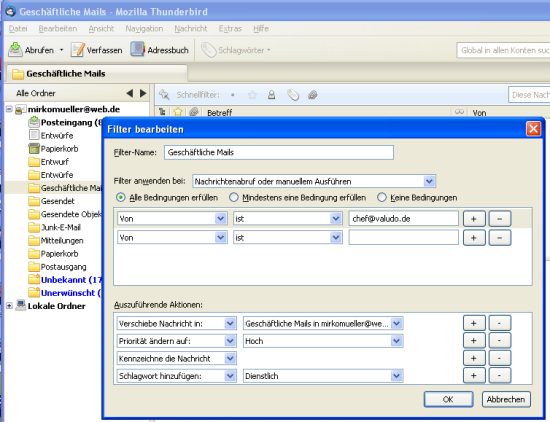
Wechseln Sie nun zum Bereich „Auszuführende Aktion“ und aktivieren Sie hier die Option „Verschiebe Nachricht in“. Geben Sie dabei den zuvor angelegten Unterordner „Geschäftliche Mails“ an. Mit einem Klick auf OK können Sie die Einstellungen speichern und den Dialog beenden. Künftig werden nun alle eingehenden E-Mails von der E-Mail-Adresse chef@firma.de automatisch in diesem Ordner gespeichert. Auf Wunsch können Sie nun noch weitere Unterordner und Filterregeln festlegen und den E-Mail Eingang weiter zu automatisieren. So können Sie zum Beispiel auch gleich die Priorität auf Hoch setzen, die Nachricht kennzeichnen und Schlagworte definieren. Ein Blick in die angelegten Ordner reicht dann, um festzustellen, ob wichtige E-Mails vorliegen.